Автоматический ввод надежного пароля на iPad
Оформляя подписку на услуги на веб-сайтах и в приложениях, Вы можете разрешить iPad создавать надежные пароли для Ваших учетных записей.
iPad хранит пароли в Связке ключей iCloud и вводит их автоматически, поэтому Вам не придется их запоминать.
Примечание. Приложения и веб-сайты, поддерживающие эту функцию, не требуют входа с использованием паролей, а предлагают альтернативные варианты входа.
Вход с Apple. Вход с использованием Apple ID, также ограничивающий доступ к Вашей личной информации. См. раздел Вход с Apple на iPad.
Ключ входа. Безопасный вход с использованием Face ID или Touch ID и без использования пароля. См. раздел Вход с ключом входа на iPad.
Создание надежного пароля для новой учетной записи
Процесс создания надежного пароля и сохранения его в связку ключей iCloud обычно состоит из указанных ниже шагов, которые могут различаться в зависимости от веб-сайта или приложения.
На экране создания новой учетной записи веб-сайта или приложения введите название новой учетной записи.
Для поддерживаемых веб-сайтов и приложений iPad предлагает уникальный сложный пароль.
Выполните одно из описанных ниже действий.
Выбор предложенного пароля. Коснитесь «Исп. надежный пароль».
Изменение предложенного пароля. Коснитесь «Другие варианты», коснитесь «Редактировать надежный пароль», коснитесь текстового поля пароля, затем внесите изменения.
Чтобы скопировать пароль для последующей вставки в поле подтверждения пароля, дважды коснитесь поля пароля, коснитесь «Выбрать все», затем коснитесь «Скопировать».
Получение другого надежного пароля. Коснитесь «Другие варианты», коснитесь «Редактировать надежный пароль», затем коснитесь предложенного пароля.
Получение надежного пароля, состоящего из цифр и букв. Коснитесь «Другие варианты», затем коснитесь «Без специальных символов».

Получение надежного пароля с легким вводом. Коснитесь «Другие варианты», затем коснитесь «Легкий для ввода».
Создание собственного пароля. Коснитесь «Другие варианты», затем коснитесь «Выбрать собственный пароль».
Чтобы разрешить iPad автоматически заполнять пароль вместо Вас, коснитесь «Да», когда отобразится запрос на сохранение пароля.
Примечание. Чтобы iPad мог создавать и хранить пароли, необходимо включить Связку ключей iCloud. Откройте «Настройки» > [Ваше имя] > «iCloud» > «Пароли и связка ключей».
Автоматическое заполнение сохраненного пароля
Вход с использованием сохраненного пароля обычно состоит из указанных ниже шагов, которые могут отличаться в зависимости от веб-сайта или приложения.
На экране регистрации веб-сайта или приложения коснитесь поля названия учетной записи.
Выполните одно из описанных ниже действий.

Коснитесь учетной записи, предложенной в нижней части экрана или над клавиатурой.
Коснитесь кнопки , выберите «Другие пароли», а затем коснитесь учетной записи.
Пароль введется автоматически. Чтобы увидеть пароль, коснитесь кнопки .
Чтобы ввести несохраненные учетные данные или пароль, коснитесь кнопки на экране входа.
Запрет автоматического заполнения паролей на iPad
Откройте «Настройки» > «Пароли» > «Параметры паролей», затем выключите функцию «Автозаполнение паролей».
Создание надежного пароля при помощи генератора паролей Norton
Создание надежного пароля при помощи генератора паролей NortonЗагрузка и установка
Продление и покупка
Удаление угроз
Norton Security
Norton Secure VPN
Norton Security для мобильных устройств
Другие продукты
- Norton AntiVirus Plus
- Norton 360 for Gamers
- Norton 360 Standard
- Norton 360 Deluxe
- Norton 360 Premium
- Norton Password Manager
- Norton Online Backup
- Norton Family
- Norton Utilities
Печать
Один из наиболее важных способов предотвращения нарушений системы безопасности компьютера — использование надежного пароля. Ненадежные пароли можно угадать или взломать за несколько секунд, используя современные вычислительные мощности любого ноутбука.
Ненадежные пароли можно угадать или взломать за несколько секунд, используя современные вычислительные мощности любого ноутбука.
Генератор паролей Norton Password Manager позволяет создавать надежные пароли, которые сложно взломать или угадать. Каждый раз при создании нового имени пользователя можно использовать генератор паролей для создания надежных паролей.
Чтобы создать надежный пароль с помощью генератора паролей, выберите один из следующих вариантов:
У меня есть расширение браузера Norton на компьютере Windows или Mac
Откройте браузер.
В правом верхнем углу браузера нажмите Norton Password Manager
Во всплывающем окне нажмите Разблокировать хранилище.
В окне Разблокировка хранилища введите пароль хранилища и нажмите Разблокировать хранилище.
Нажмите значок расширения Password Manager, затем нажмите Открыть веб-приложение.

- В окне Password Manager в разделе Дополнительные компоненты нажмите Генератор паролей в нижнем левом углу веб-приложения.
Надежный пароль, состоящий по умолчанию из 20 цифр, отображается в верхней части окна Password Manager.
Нажмите Копировать или Создать заново — значок , чтобы скопировать или заново создать отображаемый пароль, затем нажмите Закрыть.
Изменить пароль можно, установив один или несколько флажков, показанных ниже. Также можно изменить длину пароля, перетащив заголовок слайда.
Надежный пароль также можно создать при помощи генератора паролей, доступного на этом веб-сайте .
У меня есть приложение Norton Password Manager на устройстве Android или iOS
Войдите в приложение Norton Password Manager.
На экране Хранилище в разделе Дополнительные компоненты нажмите Password Manager
На экране Создать нажмите Создать.

Будет создан надежный пароль, который отобразится в верхней части экрана Password Manager.
Нажмите Копировать, чтобы скопировать отображаемый пароль.
Изменить пароль можно, установив один или несколько флажков, показанных ниже. Также можно изменить длину пароля, перетащив заголовок слайда.
Требуется дополнительная помощь?
Избегайте использования паролей, которые легко угадать, при создании пароля хранилища
Автозаполнение поля пароля в Norton Password Manager
Идентификатор документа (DOCID): v130586296
Операционная система: Windows
Последнее изменение: 17/11/2022
Американский континент
- Português (do Brasil)
- English
- Canada Français
- Español (LAM)
Ближний Восток и Африка
- العربية
- עברית
- Türkçe
- English
Европа
- Čeština
- Dansk
- Nederlands
- Suomi
- Français
- Deutsch
- Ελληνικά
- Magyar
- Português (Europeu)
- Italiano
- Norsk
- Polski
- Română
- Русский
- Español (EMEA)
- Svenska
- Slovenčina
- English
Азиатско-Тихоокеанский регион
- 简体中文
- 繁體中文 (台灣)
- 繁體中文 (香港)
- English (Hong Kong S.
 A.R.)
A.R.) - 日本語
- 한국어
- English (Asia Pacific)
- English (Australia)
- English (New Zealand)
- English (India)
Create strong passwords for free
- Store
- For partners
- Company
Choose your country
- Global
- Česká republika
- Danmark
- Deutschland
- España
- France
- Italia
- Nederland
- Norge
- Polska
- Schweiz
- Suomi
- Sverige
- United Kingdom
- United States
- 日本
- Продукты
- F-Secure Всего One App для обеспечения ваших цифровых моментов
- F-Secure Internet Security , отмеченные наградами антивирус
- F-Secure VPN One Click to Online Privaties
- 3
- 3
- 3.
 F‑Secure ID Protection Защитите свои пароли и идентификацию в сети
F‑Secure ID Protection Защитите свои пароли и идентификацию в сети - Сравните продукты
- Продлите
- Статьи
- Можно ли взломать мой домашний Wi-Fi?
- Лучший антивирус для игр
- Почему каждый ваш пароль имеет значение
- Просмотреть все статьи
- Поддержка
- Бесплатные инструменты
- F-Secure Identity Theft Checker Проверить, не была ли ваша личная информация частью утечки данных
- 4 90 Генератор Создавайте надежные пароли бесплатно
- F‑Secure IP Checker Проверьте свой IP-адрес и местоположение
- F‑Secure Data Discovery Helper Узнайте, что о вас знают технологические гиганты
- F‑Secure Online Scanner Сканируйте и очищайте компьютер бесплатно
- F‑Secure Router Checker Безопасно ли ваше интернет-соединение?
- Просмотреть все бесплатные инструменты
- My F -Secure
.
СУПЕР СИЛЬНЫЙ! Никто не взломает этот пароль в ближайшее время.
abc
ABC
123
#$&
Длина пароля: 32
Совет: Сохраняйте свои пароли и входите в систему быстрее и проще с менеджером паролей. Научиться!
1
Установите требования
Настройте длину и сложность пароля в соответствии с вашими потребностями.
2
Создание уникальных и безопасных паролей
Генератор надежных паролей создает случайный пароль и сообщает вам, насколько он надежен.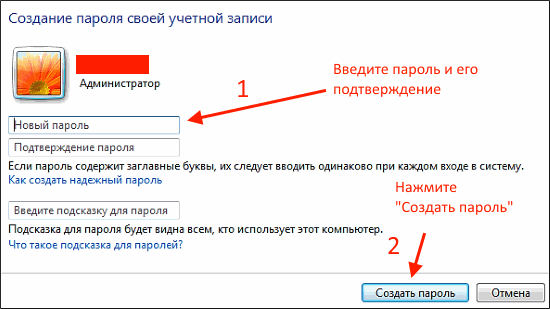
3
Скопируйте новый пароль
Этот генератор не хранит никаких паролей. Созданные вами пароли никто другой не увидит.
F-Secure никуда не сохраняет и не отправляет пароли, созданные с помощью этого инструмента. Все пароли генерируются только в вашем браузере. Политика конфиденциальности
От надежных паролей к полной онлайн-защите
Надежные пароли — это первый шаг к обеспечению безопасности в Интернете. Для полной онлайн-защиты приобретите F-Secure Total. Вот как это меняет вашу жизнь:
Надежно сохраняйте пароли
Создавайте надежные пароли и автоматически заполняйте их со всех устройств для быстрого входа в систему.
Предотвращение кражи личных данных в Интернете
Получайте оповещения в режиме реального времени, если ваши личные данные были украдены в Интернете.
Блокируйте вирусы и защищайте свои банковские операции
Держите свои устройства в чистоте с помощью отмеченного наградами антивируса, который также защищает ваш онлайн-банкинг.

Безопасный и приватный просмотр
Сохраняйте конфиденциальность просмотра и оставайтесь в безопасности во всех общедоступных сетях Wi-Fi дома или в дороге.
30 дней бесплатно
Знаете ли вы это о паролях?
Наличие надежных или случайных паролей не поможет защитить вашу ценную информацию и учетные записи, если вы не знаете, как их использовать. Например, одним из рисков для вашей конфиденциальности является использование одного и того же пароля во многих местах. Узнайте больше, чтобы узнать, что делает пароль действительно безопасным и как предотвратить его попадание в чужие руки.
Хакеры взламывают пароли с помощью программ, которые проверяют миллионы вариантов в секунду. Даже в этом случае взлом сложных паролей может занять миллионы лет. Следующие факторы делают ваш пароль практически невзламываемым.
- Уникальный — ваш пароль разблокирует только одну учетную запись, приложение и т.
 д.
д. - Длина не менее 12 символов
- Включает прописные и строчные буквы, цифры и символы
- Невозможно угадать
- Невозможно обычно используется — например,
пароль
,123456
,qwerty
и т. д.
Наличие надежного пароля затрудняет кражу ваших личных данных преступниками. Когда вы используете один пароль только для одной учетной записи, преступники не могут взломать все ваши учетные записи с помощью всего лишь одного украденного пароля.
Многие онлайн-аккаунты содержат ценные личные данные, такие как номер телефона, номер кредитной карты, домашний адрес, дату рождения и т. д. Эти данные могут использоваться для выдачи себя за вас в Интернете. Хакеры также могут войти, например, в вашу учетную запись Netflix или Amazon, используя украденный пароль. Если они изменят ваш пароль, вы потеряете свою учетную запись.
Узнайте больше из нашей статьи: Почему важен каждый ваш пароль
Запоминание надежных паролей может быть трудным, особенно если вы используете генератор паролей для их создания. Упростите хранение и запоминание паролей с помощью менеджера паролей. Таким образом, вы никогда не забудете свои пароли, и они всегда будут под рукой.
Упростите хранение и запоминание паролей с помощью менеджера паролей. Таким образом, вы никогда не забудете свои пароли, и они всегда будут под рукой.
Часто приложение для создания паролей также является надежным генератором паролей. Вы можете скопировать свои пароли, когда это необходимо, или даже использовать автозаполнение, чтобы приложение сделало это за вас. Это безопаснее, быстрее и проще, чем любая другая практика паролей.
Надежный пароль можно взломать, но вы можете сделать это практически невозможным для злоумышленников. Хакеры используют программы для взлома паролей. Они могут опробовать миллионы альтернатив за секунду. Вот почему пароли должны быть длинными и сложными. Если ваш пароль достаточно надежный, на его взлом с помощью современных технологий могут уйти миллионы лет. Однако, даже если вы используете генератор паролей для создания безопасных паролей, преступники все равно могут украсть их или обманным путем заставить вас их выдать.
Даже если вы сгенерируете пароли, чтобы обеспечить их максимальную безопасность, хакеры все равно могут их заполучить. Помимо взлома вашего пароля,
Помимо взлома вашего пароля,
- хакеры могут взломать онлайн-сервис, которым вы пользуетесь, и украсть оттуда ваш пароль
- использовать вирус для регистрации нажатий клавиш при входе в систему мошенничество или социальная инженерия
- купить пароли у другого хакера на черном рынке онлайн
Современный взлом — это высокоавтоматизированная деятельность, нацеленная на миллионы пользователей одновременно. Вот почему вы должны использовать один пароль только для одной учетной записи, а не использовать одни и те же пароли для разных учетных записей. Даже если кто-то получит ваш пароль, он сможет войти только в одну учетную запись. Другие ваши аккаунты в безопасности.
Узнайте больше из нашей статьи: Как происходит захват аккаунта
Да. Хотя мы не можем говорить о каждом приложении, менеджеры паролей от надежных производителей безопасны. Менеджер паролей особенно полезен для хранения безопасных паролей, которые вы создали с помощью генератора.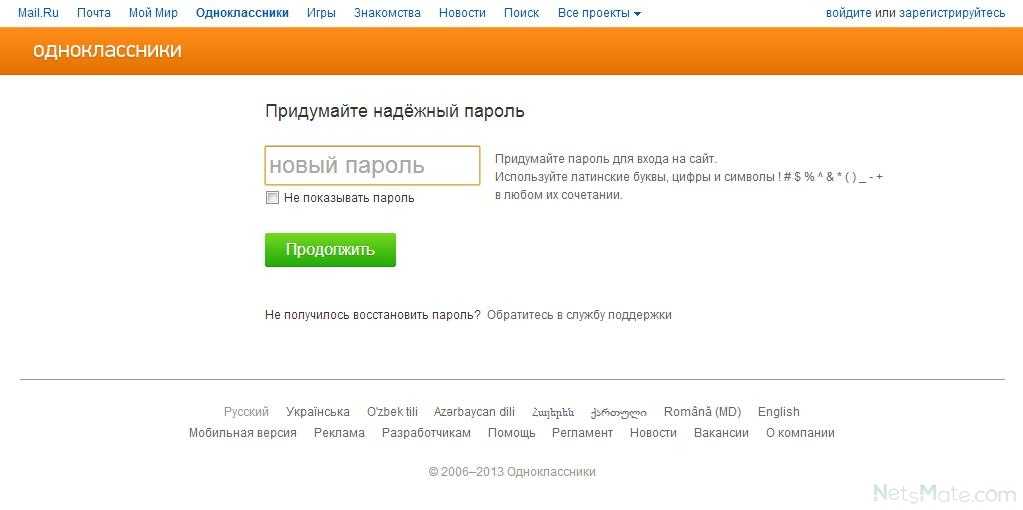 Кроме того, у хорошего менеджера есть собственный безопасный генератор паролей.
Кроме того, у хорошего менеджера есть собственный безопасный генератор паролей.
Менеджер паролей обычно хранит пароли на вашем устройстве. Их нельзя украсть онлайн. Из-за надежного шифрования взломать хранилище паролей без правильного пароля или отпечатка пальца практически невозможно. Кроме того, злоумышленнику сначала нужно будет добраться до вашего устройства.
Инструмент автоматически вычисляет энтропию пароля. Энтропия пароля показывает, насколько легко программа для взлома паролей угадывает пароль. Чем больше паролей должно попробовать программное обеспечение, прежде чем угадать пароль, тем выше будет энтропия.
Расчет представляет собой оценку того, насколько сложно взломать пароль методами, обычно используемыми хакерами. К ним относятся взлом методом грубой силы и атаки по словарю. Основываясь на математическом результате, инструмент определяет надежность пароля как слабую, среднюю, сильную или сверхнадежную.
Чем надежнее пароль, тем больше времени требуется хакерам, чтобы получить правильный результат, используя программы, которые проверяют даже миллионы альтернатив в секунду. Теоретически можно взломать любой пароль. Однако с достаточно надежным паролем это все равно может занять миллионы лет.
Теоретически можно взломать любой пароль. Однако с достаточно надежным паролем это все равно может занять миллионы лет.
Насколько надежен мой пароль?
17 января 2023 г. |5 min read
В мире, где многие транзакции выполняются в цифровом виде, создание надежного пароля может помочь защитить ваши онлайн-аккаунты и личную информацию.
Используйте это руководство, чтобы узнать, как создать надежный пароль и обеспечить его безопасность в киберпространстве.
Ключевые выводы
- Поскольку в сети находится очень много личных данных, важно использовать надежные пароли для обеспечения безопасности информации.
- Есть несколько способов создать надежный пароль, например, используя сочетание символов и регистров.
- Настройка многофакторной аутентификации — еще один способ повысить уровень безопасности.
- Выбрав надежный пароль, вы можете принять меры предосторожности, чтобы защитить его от неавторизованных пользователей.

Важность надежных паролей
Независимо от того, совершаете ли вы покупки в Интернете, входите в профиль в социальной сети или совершаете транзакцию в онлайн-банке, вы, вероятно, используете пароли для доступа к учетным записям и платформам. Надежный пароль — важный способ предотвратить доступ неавторизованных пользователей к вашей личной информации.
Существует множество способов, которыми хакеры могут попытаться получить доступ к учетным записям, в том числе с использованием личной информации. Вот почему конфиденциальность ваших профилей с помощью надежных паролей может помочь предотвратить атаки такого типа. Кража личных данных также представляет собой угрозу, когда неавторизованный пользователь получает конфиденциальную информацию.
9 советов по созданию надежного пароля
Надежный пароль поможет защитить вас от мошенничества. Но что такое надежный пароль? Ознакомьтесь с приведенными ниже советами из таких источников, как Агентство США по кибербезопасности и инфраструктуре (CISA) и Федеральная торговая комиссия (FTC).
Более короткие пароли легче запомнить, но они обычно не так надежны, как более длинные. Рассмотрите возможность создания паролей длиной не менее 16 символов и избегайте использования полных слов.
2. Используйте комбинацию символовЧтобы сделать пароль более надежным, обязательно включите комбинацию несвязанных прописных и строчных букв, а также цифр и специальных символов.
3. Сделайте это незабываемым, но только для себяХотя надежный пароль может показаться трудным для запоминания, его можно сделать надежным и легким для запоминания. Например, напишите личное предложение и используйте первую букву каждого слова вместе с любыми цифрами и специальными символами, чтобы создать собственный запоминающийся пароль.
- Пример: «У меня 2 брата и 1 сестра. Их зовут Дерек, Тим и Лесли. Это становится «Ih3b&1s.TnaDT&L». Это может быть легче запомнить, чем выбирать случайные символы, и обычно это более безопасно, чем простое использование имен в качестве пароля.

Хотя пароль, содержащий личную информацию, может быть проще запомнить, лучше всего придерживаться фраз, которые хакеры не смогут угадать. Вы можете избегать паролей, которые включают следующее:
- Имена домашних животных, детей или партнеров
- Личная информация, такая как номер телефона, адрес или электронная почта
- Комбинации клавиатуры, такие как «qwerty» или «asdf»
После создания надежного пароля может возникнуть соблазн повторно использовать его для всех учетных записей. Если хакеры получат ваш пароль от другой учетной записи, вы можете в конечном итоге предоставить им доступ к вашему банковскому счету или другой личной информации. Как правило, лучше хранить свои пароли для финансовых счетов отдельно от всего, что вы используете для электронной почты или социальных сетей.
Когда людям приходится часто менять свой пароль, они часто выбирают более слабые пароли или просто слегка меняют старый пароль. Хакеры это знают, поэтому, если ваша система требует регулярного обновления пароля, попробуйте выбрать что-то совершенно новое и надежное, когда придет время его менять.
Хакеры это знают, поэтому, если ваша система требует регулярного обновления пароля, попробуйте выбрать что-то совершенно новое и надежное, когда придет время его менять.
Если вы не являетесь экспертом в области паролей, возможно, стоит изучить приложения для управления паролями. Существует ряд инструментов, которые могут помочь вам создавать более надежные пароли, хранить их и даже сообщать вам, насколько надежными или слабыми могут быть ваши пароли.
7. Настройте многофакторную аутентификациюВы можете защитить свою информацию, используя двухфакторную или многофакторную аутентификацию. Это добавляет еще один уровень безопасности, требуя второй части информации в дополнение к вашему паролю.
Этими вторичными факторами могут быть контрольный вопрос, код, отправленный на ваш телефон, ваш отпечаток пальца или распознавание лица. Capital One предлагает проверку мобильного приложения, чтобы добавить дополнительный уровень безопасности вашей учетной записи Capital One.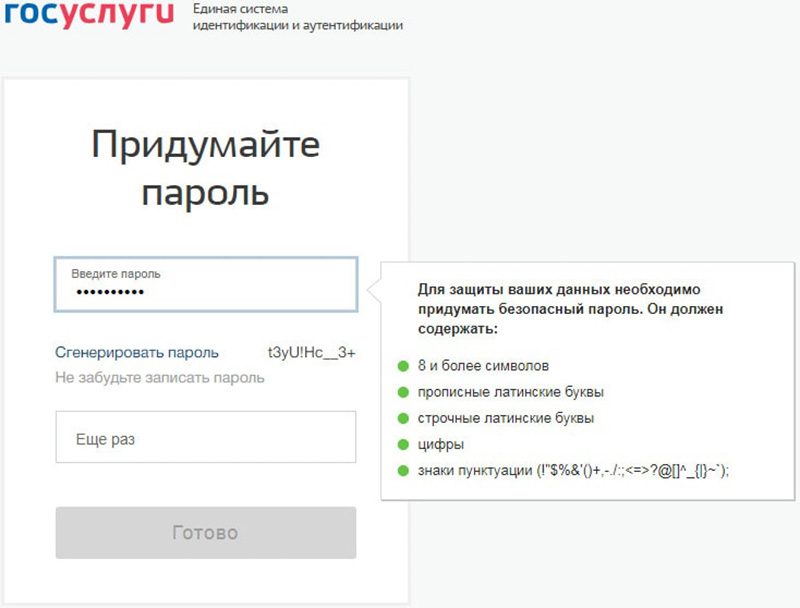
При настройке контрольных вопросов старайтесь не искать ответ, который легко найти, например девичью фамилию вашей матери или другую информацию, доступную в социальных сетях. Обычно лучше всего относиться к вопросам безопасности как к надежным паролям.
9. Попробуйте генератор паролейВы можете использовать генератор или приложение для создания мастер-пароля, который защитит все ваши учетные записи. Некоторые генераторы позволяют вам устанавливать определенные критерии — например, сохранять его определенной длины — для индивидуального, но безопасного пароля.
Как защитить свой пароль
Согласно CISA и FTC, если у вас есть хороший пароль, вы можете защитить его и свою онлайн-информацию несколькими способами. Вот некоторые из них:
- Не записывайте свои пароли и храните их в доступном месте.
- Рассмотрите возможность использования надежных онлайн-инструментов для проверки надежности существующих паролей.

- Держите свои пароли в секрете от других.
- Если вы используете общедоступный компьютер, обязательно выйдите из всех программ, которые вы использовали, и избегайте использования общедоступного компьютера для доступа к конфиденциальной информации или учетным записям.
- Остерегайтесь фишинговых атак, таких как мошенники, отправляющие электронные письма и запрашивающие ваш пароль.
- Проверка личности любого, кто связывается и говорит, что он из законной компании.
- Используйте антивирусное программное обеспечение, которое может обнаруживать и иногда удалять вредоносные программы, часто называемые вредоносными программами.
- Установите брандмауэр, который поможет предотвратить доступ неавторизованных пользователей к информации на вашем компьютере через Интернет.
- Обновите операционную систему, интернет-браузеры, приложения и программное обеспечение безопасности до последних версий.
- Контролируйте свои учетные записи и немедленно устраняйте подозрительную активность.






 A.R.)
A.R.) F‑Secure ID Protection Защитите свои пароли и идентификацию в сети
F‑Secure ID Protection Защитите свои пароли и идентификацию в сети 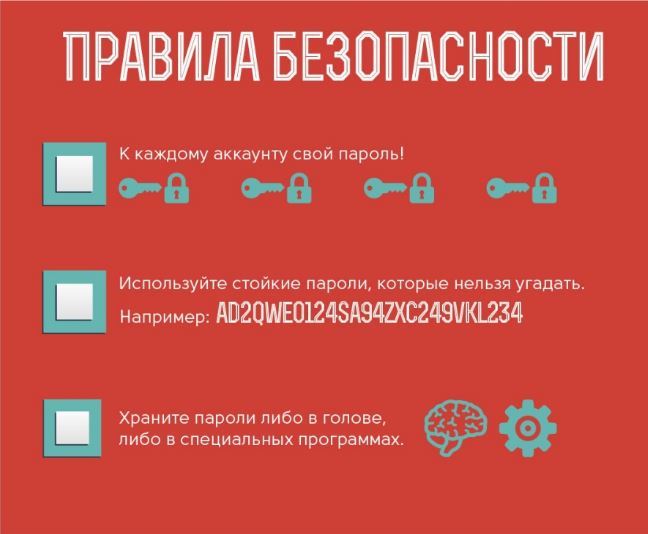
 д.
д.


